WPS Excel表格更改单元格错误提示信息的方法
2024-02-18 08:54:17作者:极光下载站
在wps中处理数据很是方便,其中我们会通过一些功能对我们编辑数据进行提示,当你想要在指定的单元格中输入正确的内容,但是为了防止输入的数据错误的情况,对此会在单元格中进行设置数据有效性,以及设置错误提示等,当你在设置的单元格中输入的数据不符合自己设置的规则,那么就会提示相应的操作提示,而想要更改这样的错误提示,就需要打开数据有效性页面进行修改,下方是关于如何使用WPS excel表格修改错误提示的具体操作方法,如果你需要的情况下可以看看方法教程,希望对大家有所帮助。
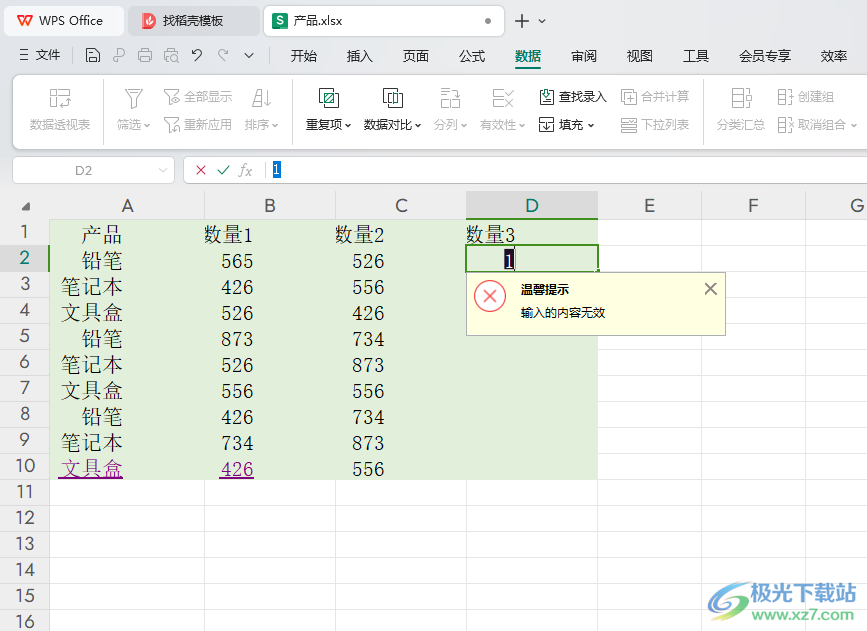
方法步骤
1.首先,我们在设置规则的单元格中输入内容,如果输入的内容不符合自己设置的规则,就会弹出一个错误的提示出来,如图所示。
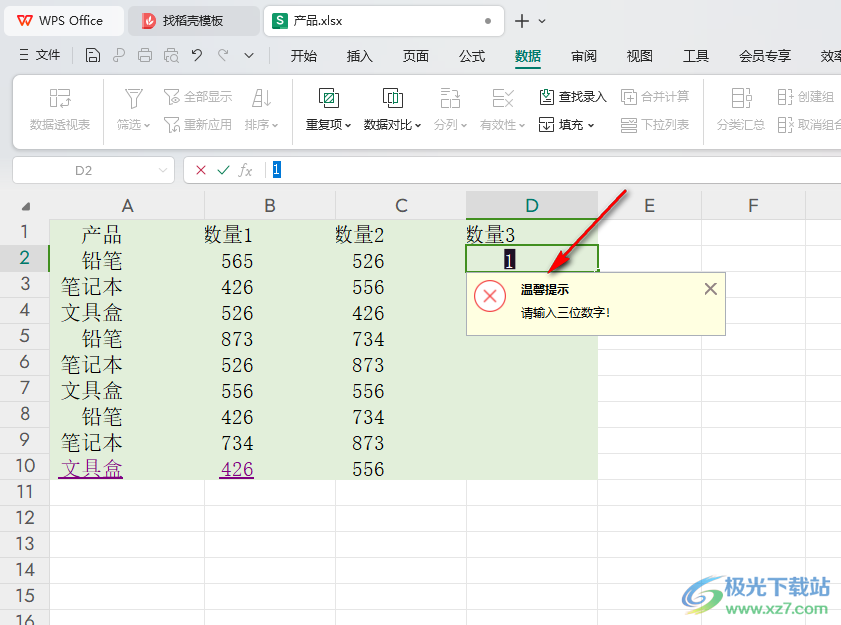
2.那么我们可以将这一列的单元格选中,然后单击【数据】-【有效性】,打开设置的窗口。
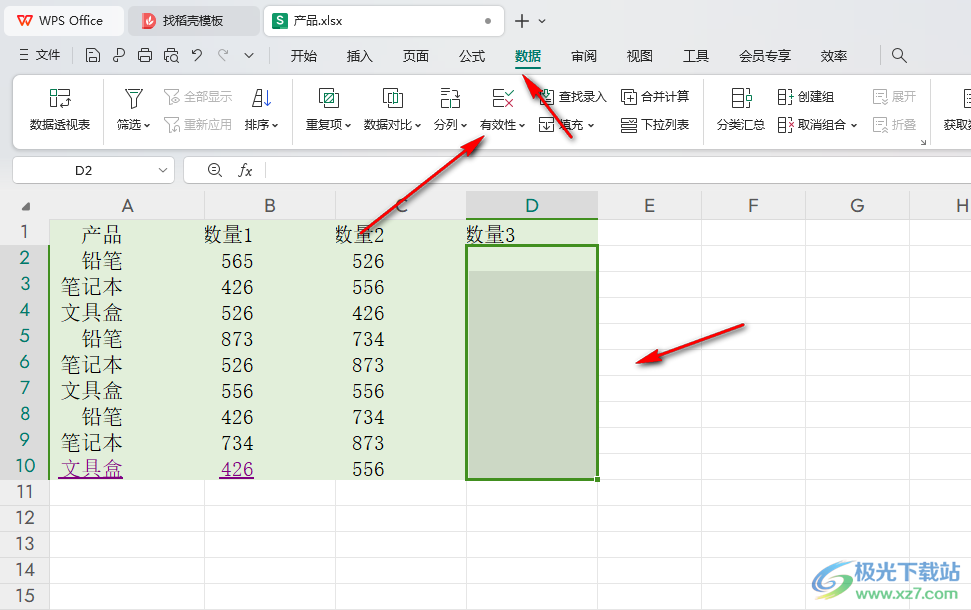
3.进入到页面中,我们可以按照自己的需求对原来自己设置的规则条件进行重新更改,也可以根据自己的需求不更改条件。
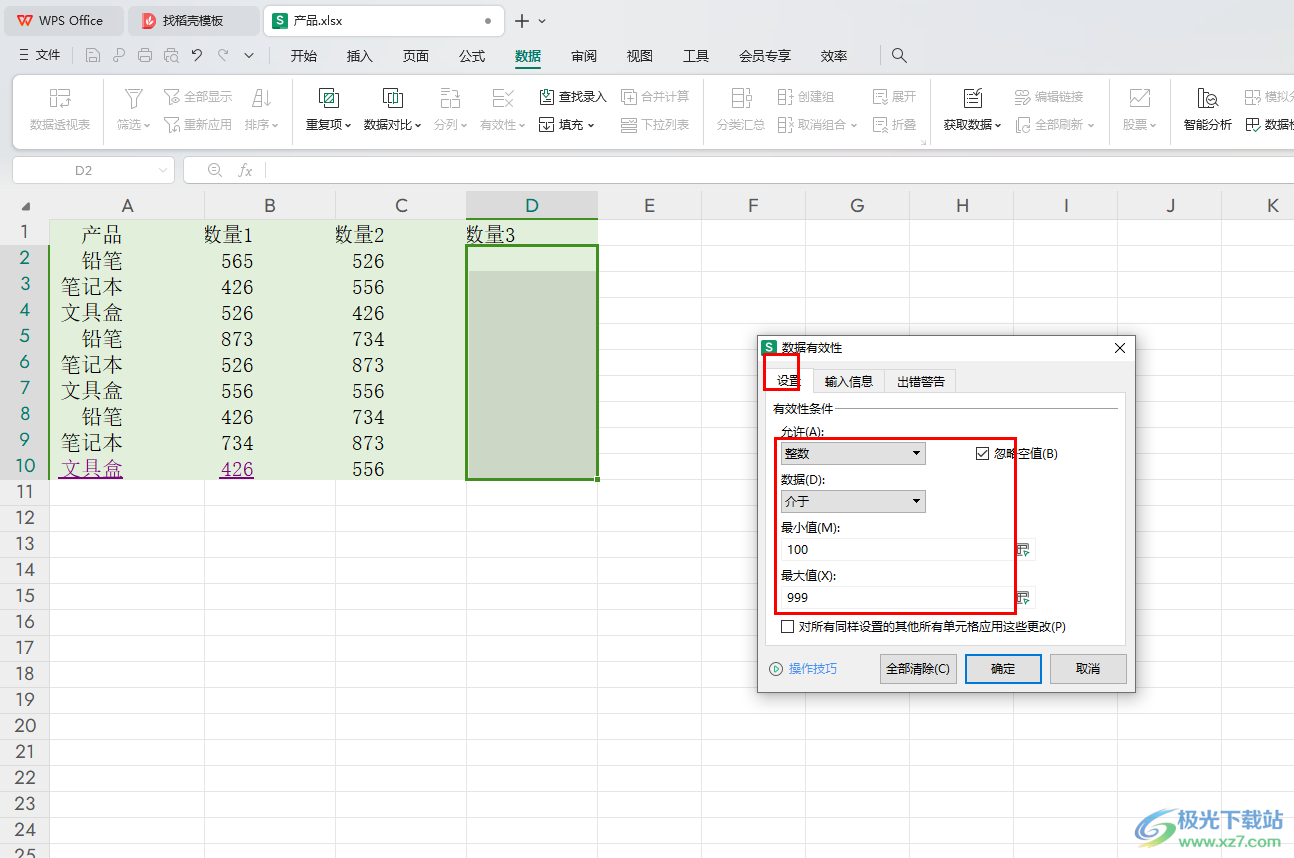
4.再点击【出错警告】,将错误信息的框中的内容进行修改成自己想要的内容就好了,之后点击确定按钮。
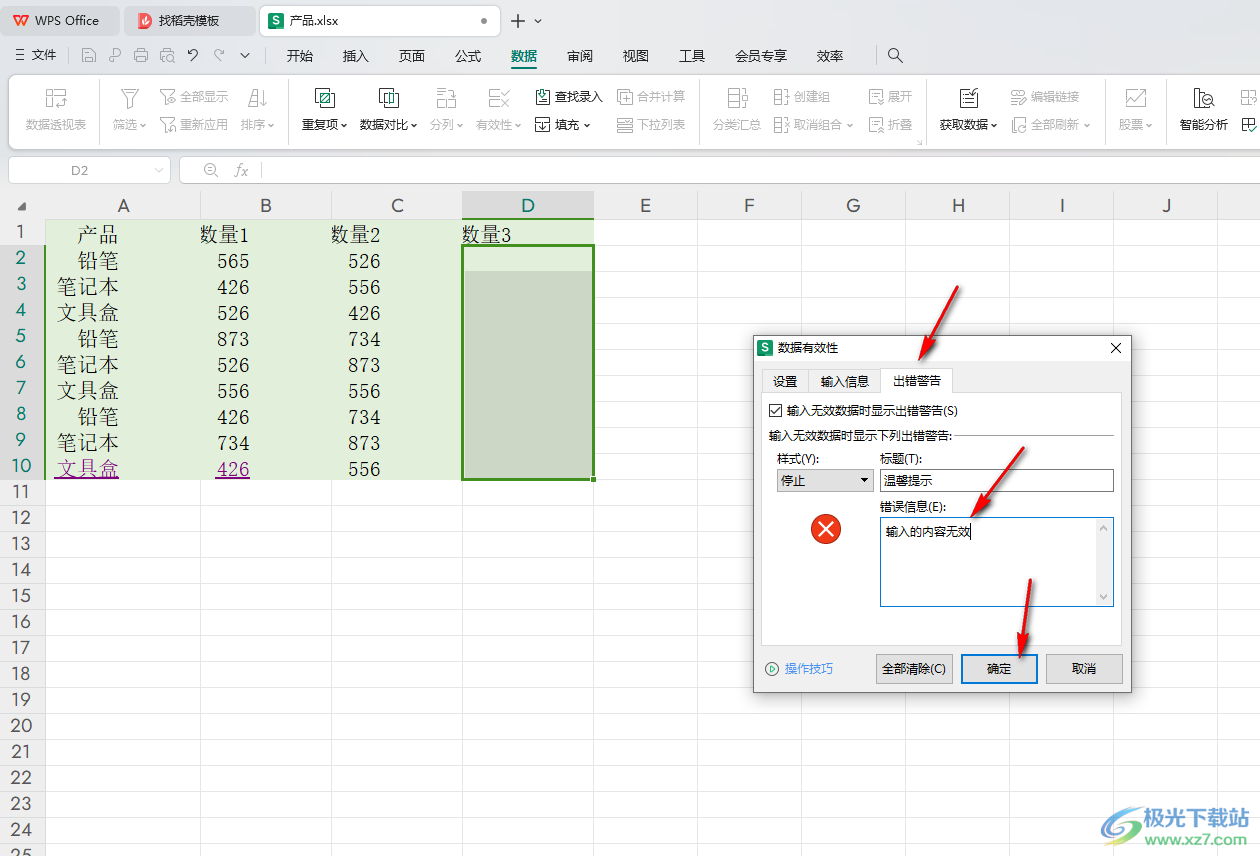
5.这时,我们重新在刚刚的单元格中输入内容,那么弹出的错误提示就是自己更改后的内容,如图所示。
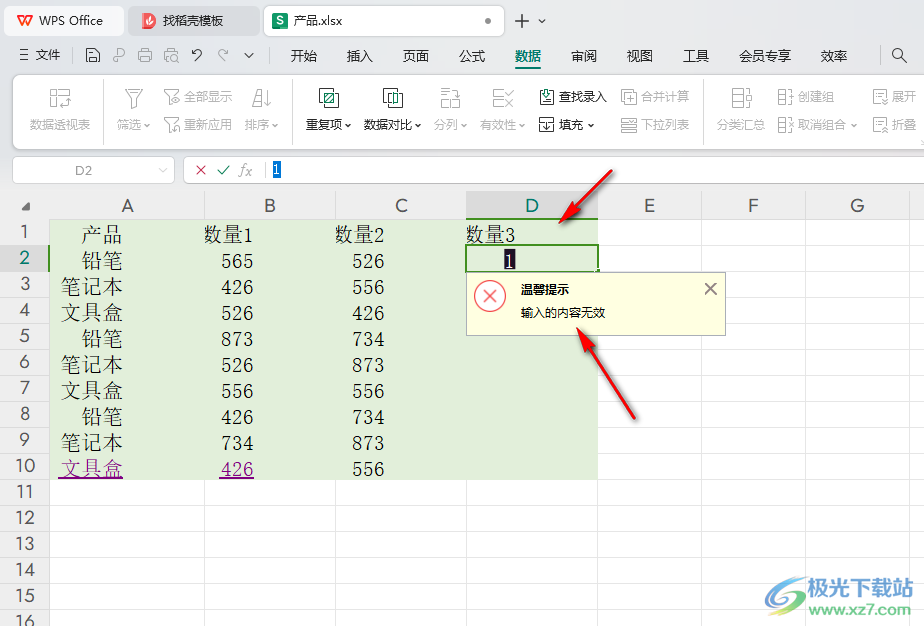
以上就是关于如何使用WPS Excel表格设置错误提示内容的具体操作方法,有些时候我们会对一些单元格进行输入条件设置,那么如果你输入的内容不符合自己设置的条件,那么就会弹出一个错误信息,我们可以按照自己的需求更改错误信息,感兴趣的话可以操作试试。
